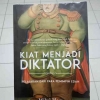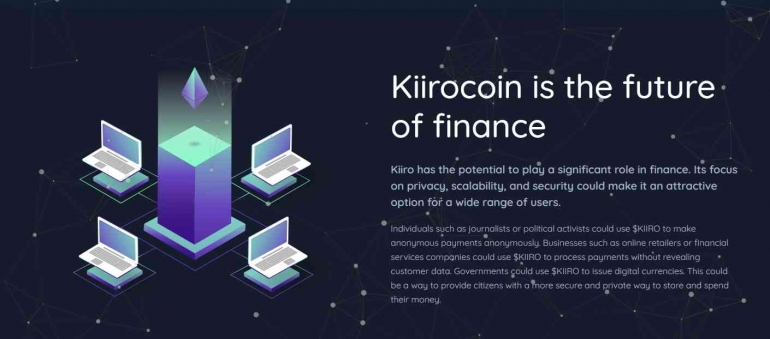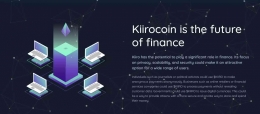Ikuti panduan ini untuk menyiapkan masternode Anda dari awal
PENAFIAN: Panduan ini mengasumsikan pengetahuan dasar tentang Putty dan Linux dan nyaman dalam menangani perintah baris perintah. Kami tidak bertanggung jawab atas kerugian karena menggunakan panduan ini tanpa pengetahuan prasyarat. Jangan melanjutkan panduan ini jika Anda ragu dan beralih ke penyedia masternode.
Mulai
Baik Anda menghosting dengan penyedia masternode atau melakukannya sendiri, pastikan Anda memiliki dompet Kiiro terbaru dan Anda telah mendapatkan 1000 KIIRO (sebaiknya sedikit lebih banyak untuk menutup biaya saat Anda mentransfer). Langkah 1 dan 2 tetap diperlukan bahkan jika Anda menggunakan penyedia masternode.
Langkah 1: Enkripsi dan Cadangkan dompet Anda di dompet Desktop Anda
Jika Anda belum melakukannya, pastikan Anda mengenkripsi dompet Anda di dompet desktop lokal Anda (PC/Mac/Linux).
Buka Settings > Encrypt Wallet.
Setelah Anda mengenkripsi dompet Anda, disarankan juga untuk melakukan pencadangan melalui File > Backup Wallet.
Disarankan untuk menyimpan dompet ini di drive fisik atau pen drive terpisah. Wallet.dat tersebut sudah dienkripsi sehingga meskipun wallet.dat terbuka, kata sandi Anda yang cukup panjang akan aman disana.
Harap jangan lupakan kata sandi Anda! Tidak ada yang dapat membantu Anda jika Anda kehilangan kata sandi.
Langkah 2: jaminan 1000 KIIRO Anda di dompet Desktop Anda
Alamat agunan Anda adalah tempat Anda akan menyimpan 1000 KIIRO Anda.
Anda dapat membuat alamat tambahan dengan dua cara: menggunakan tab Terima, ATAU di Jendela Debug
Receive tab:
Klik pada tab Terima. Masukkan label untuk alamat agunan Anda di bidang Label dan klik Minta Pembayaran. Sebuah jendela akan muncul dengan alamat Kiiro.
Jendela Debug:
Pergilah ke Help > Debug Window > Console e dan ketiklah
- getnewaddress
Dalam satu transaksi, kirim tepat 1000 KIIRO ke alamat jaminan masternode yang Anda buat. Jangan kirim 500 lalu 500 lagi. Itu harus dalam satu transaksi. Jangan centang kurangi biaya dari jumlah.
Tidak disarankan untuk mengirimkannya langsung dari bursa karena mereka dapat mengurangi biaya penarikan tertentu yang menghasilkan kurang dari 1000 KIIRO dalam transfer tersebut.
Tunggu 1 konfirmasi agar transaksi ini sah sebagai jaminan masternode Anda. Jika dilakukan dengan benar, id transaksi dan indeks transaksi akan muncul saat Anda menjalankan perintah ini di Konsol Debug:
- evoznode outputs
Catatan Khusus hanya untuk mereka yang membuat lebih dari satu masternode:
Jika Anda mengerjakan lebih dari satu masternode, diperlukan perhatian khusus untuk memastikan bahwa Anda membuat jaminan dengan benar. Anda tidak ingin merusak jaminan 1000 KIIRO sebelumnya yang baru saja Anda buat dengan mengambil dana dari jaminan tersebut.
Untuk melakukannya, di dompet desktop lokal Anda, aktifkan kontrol koin dengan membuka Settings > Options > Wallet dan klik Enable coin control features. Ini akan memungkinkan kontrol dana mana yang Anda gunakan saat membuat jaminan 1000 KIIRO berikutnya.
Lalu buka tab send Anda, dan Anda akan melihat Coin Control Features. lalu Klik pada Input. Anda akan melihat agunan 1000 KIIRO Anda di sana. Klik kanan dan klik Lock Unspent. Artinya saat membuat agunan baru, dompet Anda tidak akan menyentuh dana tersebut.
Setelah Anda melakukan ini, Anda dapat membuat jaminan 1000 KIIRO berikutnya untuk masternode Anda berikutnya. Ulangi ini setiap kali Anda membuat masternode baru.
Anda selalu dapat memverifikasi bahwa Anda melakukan ini dengan benar dengan masuk ke Help > Debug Window dan mengetik output evoznode yang akan menampilkan semua agunan yang mendukung masternode.
Langkah 3: Membuat ownerAddress, payoutAddress, feeSourceAddress, dan operatorKey/operatorPubKey
a, b, dan c dapat dihasilkan melalui tab Terima atau Jendela Debug, seperti alamat tambahan di atas.
A. alamat pemilik
Bukti bahwa Anda memiliki masternode. Harus di dompet yang sama sebagai jaminan. JANGAN GUNAKAN ALAMAT JAMINAN SEBAGAI ALAMAT PEMILIK.
JANGAN KIRIM KOIN KE ALAMAT PEMILIK. JANGAN GUNAKAN ITU SEBAGAI ALAMAT PEMBAYARAN. JANGAN GUNAKAN ALAMAT INI UNTUK TUJUAN LAIN.
B. payoutAddress
Alamat masternode akan membayar ke. Bisa di dalam dompet yang sama atau alamat eksternal.
C. feeSourceAddress
Alamat dengan dana untuk membayar biaya transaksi pendaftaran masternode Anda. Untuk mendapatkan daftar alamat dengan dana, masukkan perintah berikut di Jendela Debug:
- listaddressbalances 0.01
D. operatorKey/operatorPubKey
Pada Debug Console, masukkan bls generate. Outputnya akan mirip dengan ini:
{ "secret": "2e551176c4cd5a2e26f3a1c61f151487e013f7095ffbc0f62b5c2b251e7bd84c", "public": "89d395bc75e99527e80d3bbd408a5b41bbf37e7e1e26c5924da734008d1aa4a3f5e42a968bef541cb1c9a0899280d29b" }
secret: Ini adalah kunci operator Anda (untuk protx) dan juga kunci znodeblspriv untuk digunakan pada Langkah 6.
public: Ini adalah operatorPubKey Anda (untuk protx)
Anda tidak dapat membuat ulang pasangan kunci yang sama, tetapi Anda dapat membuat kunci publik dari kunci rahasia jika Anda kehilangan kunci publik.
Langkah 4: Dapatkan VPS
Ada banyak penyedia untuk memilih di luar sana.
Pilih paket VPS yang memenuhi persyaratan minimum:
RAM 1,5 GB (disarankan 2 GB dengan swap aktif)
25 GB ruang disk
Catatan: Dengan KiiroPoW, blockchain tumbuh dengan kecepatan sekitar 1 GB per tahun. Harap pastikan Anda memilih VPS dengan ruang disk yang cukup.
Saat memilih server, ingatlah keandalan lebih penting daripada harga. Jika masternode Anda offline, Anda berpotensi kehilangan pembayaran yang akan melebihi biaya VPS Anda.
Pilih Ubuntu 20.04 64-bit dan instal.
Setelah selesai, penyedia VPS akan memberi Anda nama pengguna (biasanya root) dan kata sandi. Gunakan klien SSH seperti Putty atau jika penyedia VPS menyediakan, itu membuka jendela konsol.
Langkah 5: Mengonfigurasi VPS Anda
Membuat Pengguna Baru
Itu selalu praktik yang baik untuk membuat pengguna baru untuk menjalankan masternode sehingga aplikasi masternode tidak berjalan dengan akses root.
Di VPS Anda yang baru dibuat, Login sebagai root.
Buat pengguna baru dengan perintah berikut, ganti dengan nama pengguna pilihan Anda.
- adduser
Anda akan dimintai kata sandi. Masukkan dan konfirmasi menggunakan kata sandi baru (berbeda dengan kata sandi root Anda) dan simpan di tempat yang aman.
Anda juga akan melihat petunjuk untuk informasi pengguna, tetapi ini dapat dikosongkan.
Setelah pengguna dibuat, kami akan menambahkannya ke grup sudo sehingga mereka dapat menjalankan perintah sebagai root. Hanya perintah/aplikasi yang dijalankan dengan sudo yang akan dijalankan dengan hak istimewa root, sementara yang lain akan dijalankan dengan hak istimewa biasa
- usermod -aG sudo
Sekarang, selagi masih sebagai root, kami akan memperbarui sistem dari repositori paket Ubuntu.
- apt update
- apt upgrade
Memasang Firewall
Kami menginstal UFW (firewall tidak rumit) untuk lebih mengamankan server VPS Anda. Ini opsional tetapi sangat dianjurkan.
Saat masih dalam pengguna root di VPS Anda (atau sebagai alternatif, Anda dapat sudo di dalam pengguna yang baru Anda buat).
apt install ufw
(tekan Y dan Enter untuk konfirmasi)
Langkah selanjutnya buka port 8999 yang diperlukan masternode Anda untuk berkomunikasi.
ufw allow ssh/tcp
ufw limit ssh/tcp
ufw allow 8999/tcp
ufw logging on
ufw enable
(tekan Y dan Enter untuk mengonfirmasi) Anda sekarang memiliki pengaturan firewall!
Mengalokasikan File Swap
Anda dapat melewati langkah ini jika penyedia VPS Anda telah mengalokasikan swap secara otomatis untuk Anda. Gunakan perintah gratis untuk memeriksa apakah ada swap.
fallocate -l 4G /swapfile
chmod 600 /swapfile
mkswap /swapfile
swapon /swapfile
nano /etc/fstab
Tambahkan baris berikut di akhir file (tekan tab untuk memisahkan setiap kata/angka
/swapfile none swap sw 0 0
lalu tekan Ctrl + X untuk menutup editor, lalu Y dan Enter simpan file tersebut. Kemudian reboot server.
nyalakan ulang
VPS Anda sekarang siap untuk dioperasikan.
Langkah 6: Memasang Kiiro di VPS Anda
Setelah masuk ke pengguna baru di VPS yang Anda buat di Langkah 5, ketik berikut ini untuk mengunduh paket Kiiro Linux terbaru.
cd ~
wget https://github.com/Kiirocoin/kiiro/releases/download/v1.0.0.2/ubuntu-18.zip
apt install unzip
cd root & unzip ubuntu-18.zip
cd ubuntu-18
sudo mv kiirocoind /usr/bin
sudo mv kiirocoin-cli /usr/bin
sudo cd /usr/bin then digit chmod +x kiirocoind
sudo cd /usr/bin then digit chmod +x kiirocoin-cli
back to root typing cd
Buat file konfigurasi baru untuk masternode Anda. Ketik
mkdir .kiirocoin
nano /.kiirocoin/kiirocoin.conf
Ini akan membuat direktori baru dan juga membuka file teks baru bernama kiirocoin.conf di editor teks bernama nano.
Dalam file baru itu ketik yang berikut dan ubah bagian yang dikapitalisasi agar sesuai dengan detail Anda yang sebenarnya. Nama pengguna dan kata sandi rpc dapat berupa apa saja yang Anda inginkan (cobalah untuk membuatnya lebih panjang).
rpcuser=ANYUSERNAME
rpcpassword=ANYPASSWORD
rpcallowip=127.0.0.1
#----
listen=1
server=1
daemon=1
logtimestamps=1
txindex=1
#----
znode=1
externalip=YOUR MASTERNODE IP:8999
znodeblsprivkey=YOUR SECRET OUTPUT FROM STEP 3 HERE
Tekan Ctrl-X untuk menyimpan dan tekan Y untuk mengonfirmasi.
Ketik perintah berikut untuk memulai daemon kiirod Anda dan biarkan sinkronisasi. Ini akan memakan waktu beberapa jam.
cd root
kiirocoind -daemon
Anda selalu dapat memeriksa status sinkronisasi dengan mengetik
kiirocoin-cli getinfo
Langkah 7: Mendaftarkan masternode Anda
Proses pendaftaran harus dilakukan di dompet lokal Anda, bukan di VPS/masternode Anda
Setelah Anda melakukan semua hal di atas, Anda sekarang dapat mendaftarkan masternode Anda dengan perintah berikut:
protx register collateralHash collateralIndex ipAndPort ownerAddress operatorPubKey votingAddress operatorReward payoutAddress feeSourceAddress
Dimana
collateralHash: transaction ID of your 1000 KIIRO collateral (from "evoznode outputs") collateralIndex: transaction index of your 1000 KIIRO collateral (from "evoznode outputs") ipAndPort: the IP address and port of your masternode ownerAddress: the ownerAddress, generated in Step 3 operatorPubKey: the "public" part of the "bls generate" output, generated in Step 3 votingAddress: "" (defaults to ownerAddress) operatorReward: 0 payoutAddress: A valid Kiiro address for your masternode payouts, generated in Step 3 feeSourceAddress: A valid Kiiro address with funds in it to fund the masternode registration, from Step 3
Sebelum Anda dapat memasukkan perintah, Anda harus terlebih dahulu membuka kunci dompet Anda:
walletpassphrase YOURPASSWORD 60
perintahnya akan membuka kunci dompet Anda selama 60 detik dan mengembalikan pesan (null) saat berhasil dijalankan.
Jika semuanya benar, Anda harus mendapatkan ID transaksi.
protx register 4950f88867b69760d3cd7c1f53531340f6723eb8f7d7f00730abfa12c5fe10e0 0 207.148.122.12:8999 KRVDAxJwaZYFfmti4aTeKCByz1jbMq8Jy4 995b3e1e2a65ce960a8cc7d305c5914b7f60e888c338c1f3317efbdcac58e82ecc110315ce03f49d9d387ff35c2796ad "" 0 KEZ8M8Fgp8h4HvUjXtjz3krYraRtySiXdw KQGmCxUQHK2xKGYNyeqGdSYQqfEAB2hjtd`
Rinciannya Sebagai berikut
collateralHash: 4950f88867b69760d3cd7c1f53531340f6723eb8f7d7f00730abfa12c5fe10e0 collateralIndex: 0 ipAndPort: 207.148.122.12:8999 ownerAddress: KRVDAxJwaZYFfmti4aTeKCByz1jbMq8Jy4 operatorPubKey: 995b3e1e2a65ce960a8cc7d305c5914b7f60e888c338c1f3317efbdcac58e82ecc110315ce03f49d9d387ff35c2796ad votingAddress: "" operatorReward: 0 payoutAddress: KEZ8M8Fgp8h4HvUjXtjz3krYraRtySiXdw feeSourceAddress: KQGmCxUQHK2xKGYNyeqGdSYQqfEAB2hjtd
Registrasi berhasil setelah transaksi yang berisi registrasi Anda ditambang dan dimasukkan ke dalam blok.
Setelah transaksi ditambang, node yang baru saja Anda daftarkan akan muncul di tab masternodes di dompet.
Jangan lewati langkah ini. Untuk memeriksa status masternode Anda di masternode itu sendiri, lakukan status kiirocoin-cli evoznode. Jika semuanya sudah diatur dengan benar, Anda akan melihat detail masternode Anda bersama dengan dua baris di bagian bawah:
"state": "READY", "status": "Ready
Membatalkan larangan masternode Anda
Proses membatalkan larangannya harus dilakukan di dompet lokal Anda, bukan di VPS/masternode Anda
Masternode Anda dilarang jika memiliki status POSE_BANNED. Anda dapat membatalkan larangan masternode Anda dengan memasukkan perintah ini di Konsol Debug dompet lokal Anda: protx update_service proTxHash ipAndPort operatorKey operatorPayoutAddress feeSourceAddress
Rinciannya:
proTxHash: the proTxHash of your masternode. In the Masternodes tab on your local wallet, right-click on the banned node and choose 'Copy Protx hash' ipAndPort: ipAndPort of banned masternode operatorKey: znodeblsprivkey of the masternode, usually inside kiirocoin.conf on the masternode. This is different than the operatorPubKey! operatorPayoutAddress: "" , if you set your operatorReward to 0 during registration feeSourceAddress: an address in the local wallet that has KIIRO to fund the transaction. Can be obtained with the listaddressbalances command
Harap pastikan bahwa Anda telah memperbaiki masalah yang menyebabkan pelarangan sebelum membatalkan pemblokiran masternode Anda, jika tidak masternode akan diblokir lagi.
Setelah membatalkan larangan, pastikan Anda memeriksa status masternode di dompet dan masternode itu sendiri.
Kiat tambahan
Kiat-kiat berikut tidak dicakup oleh panduan ini tetapi dapat memastikan kelancaran masternode Anda.
- Pastikan masternode Anda secara otomatis dimulai setelah reboot VPS
- Atur Ubuntu untuk mengunduh dan menginstal pemutakhiran baru secara otomatis
- Amankan lebih lanjut masternode Anda dengan memodifikasi file konfigurasi SSH dan/atau instal dan konfigurasikan fail2ban
- Cegah debug.log menjadi terlalu besar dengan memutarnya
Terima kasih dan mohon maaf apabila ada kesalahan kata.